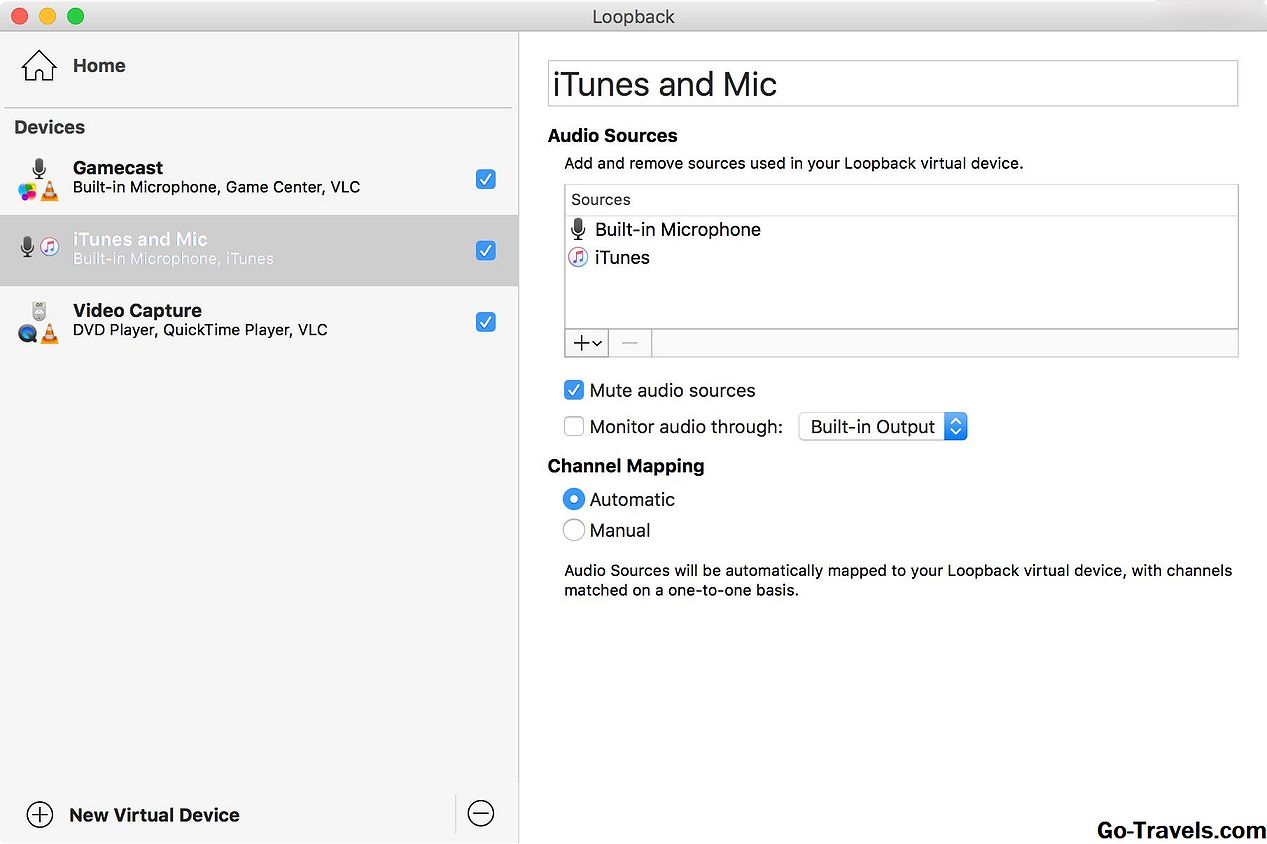"Mozy" jau ilgą laiką yra ir pati labai didelė kompanija (EMC), kuri saugo labai ilgą laiką. Jei tai jums svarbu, ir jūs norėsite šiek tiek sumokėti už tai, "Mozy" gali būti tinkamas.
Užsiregistruoti Mozy
Nepraleiskite mano visiško "Mozy" apžvalgos, kad galėtumėte sužinoti visą informaciją apie jų planų funkcijas, atnaujintą informaciją apie kainas ir tai, ką galvojau apie paslaugą po to, kai aš išbandžiau.
Ar apskritai turite klausimų apie "Mozy" arba "Debesis" atsarginę kopiją? Štai kaip susitvarkyti mane.
01 iš 14Mozy sąrankos vedlys

Šis ekranas bus rodomas, kai "Mozy" baigs diegti jūsų kompiuteryje.
"Windows" vartotojams "Mozy" sukuria atsarginę kopiją viską, ką matote čia. Tai apima visas nuotraukas, dokumentus ir vaizdo įrašus, esančius tipiškose jų vietose, pvz., Darbalaukyje ir kituose įprastuose vartotojo aplankuose.
Jei įdiegiate Mozy "Linux" kompiuteryje, niekas nebus automatiškai parinktas, kaip matote čia. Vietoje to turėsite rankiniu būdu pasirinkti, ką kurti atsargines kopijas. Mes žiūrėsime į tai, kaip tai padaryti viename iš vėlesnių šios ekskursijos skaidres.
NurodykiteKeisti šifravimą nuoroda atidarys kitą langą, kurį pamatysite kitame skaidrėje.
Pakeiskite šifravimo rakto ekraną

Diegdami savo kompiuterį, Mozy (ir "Mozy Sync" ) gali būti sukonfigūruotas naudoti asmeninį kodavimo kodą papildomam saugumui.
Šis veiksmas yra visiškai neprivalomas, tačiau jį galima keisti išKeisti šifravimąsąrankos metu rodoma nuoroda.
Pasirink Naudokite asmeninį raktą parinktį, tada įveskite arba importuokite raktą, kurį norite naudoti. Raktai gali būti simboliai, skaičiai ir / arba simboliai bet kokio ilgio.
Remiantis Mozy dokumentais, yra keletas funkcijų pakeitimų, kurie įsigalios, jei nuspręsite naudoti privataus šifravimo raktą su "Mozy":
- Failų peržiūros ir vaizdo miniatiūros nebus pasiekiami per žiniatinklio programą
- Failai negalės būti įkelti iš žiniatinklio naršyklės į sinchronizuotų failų rinkinį
- Turite naudoti "Mozy" iššifravimo įrankį rankiniu būdu iššifruoti archyvų paketus ir failus, atsisiųstus iš žiniatinklio
Svarbu: Mozy paskyros nustatymas su privačiu šifravimo raktu gali būti atliekamas tik diegimo metu! Tai reiškia, kad jei praleidžiate šį žingsnį diegdami, o paskui nusprendėte jį nustatyti, turite iš naujo įdiegti programinę įrangą.
03 iš 14Būsenos ekranas

Pradėjus pradinę atsarginę kopiją, tai pirmasis ekranas, kurį pamatysite atidarę "Mozy".
Galite lengvai sustabdyti arba pradėti atsarginę kopiją iš šio ekrano su dideliuPradėti atsarginę kopiją/Pristabdyti atsarginę kopiją mygtukas.
Paspaudę arba paliesdamiFailai yra atsarginės kopijos nuoroda parodys visus failus, kuriuos turite atsarginę kopiją, taip pat sąrašą failų, kurie yra įkelti į eilę. Iš ten galite greitai ieškoti jau dubliuotų failų.
PasirinkAtkurti failus … mygtuką, kad patektumėte į ekraną, kuriame galite atkurti failus į savo kompiuterį. Daugiau informacijos apie "Mozy" skirtuką "Atkūrimas" rasite šiame leidime.
Nustatymai yra, žinoma, kur jūs turite prieigą prie visų "Mozy" nustatymų. Mes žiūrėsime į skirtingus nustatymus, pradedant kitą skaidrę.
04 iš 14Skirtukas "Backup Sets"

"Mozy" nustatymų skirtuko "Atsarginių kopijų" skirtukas leidžia jums pasirinkti, ką įtraukti ir išskirti iš atsarginių parinkčių.
Galite pasirinkti arba panaikinti bet kurį iš elementų, esančių skyriuje "Backup Set", kad išjungtumėte visų šių failų atsarginę kopiją. Taip pat galite spustelėti bet kurį iš šių rinkinių, tada pasirinkti, kokius failus per šis rinkinys turėtų būti arba neturėtų būti atsarginę kopiją - jūs turite visiškai kontroliuoti, ką "Mozy" atsargines kopijas.
Dešiniuoju pelės mygtuku spustelėję tuščią atidarymo zoną, esančią žemiau sąrašo "Backup Set", galite atidaryti "Backup Set Editor", kad pridėtumėte daugiau atsarginių kopijų šaltinių, tokių kaip visi standieji diskai, pilni failų ar tik tam tikrų aplankų. Kitame skaidrėje yra daugiau "Backup Set Editor".
Pastaba: Atskiri failai gali ne būti pašalintas iš "Linux" atsarginės kopijos, bet jūs yra Galite panaikinti jo aplanką, kad failai nebūtų atsarginę kopiją.
05 iš 14"Backup Set Editor" ekranas

Šis ekranas gali būti matomas redaguojant arba kuriant naują "Mozy" atsarginių kopijų rinkinį.
Ekranas "Backup Set Editor" yra naudojamas valdyti, kokie aplankai ir failai yra įtraukti ir pašalinti iš atsarginių kopijų.
Spustelėję arba palietę pliuso ar minuso mygtukus apatiniame dešiniajame šio ekrano kampe galite kurti taisykles, kuriose aprašoma, ką Mozy pasirenka atsarginei kopijavimui.
Taisyklė gali būti Įtraukti arba Neįtraukti , ir gali taikyti failo tipą, failo dydį, datą, datą, failo pavadinimą ar aplanko pavadinimą.
Pavyzdžiui, galite sukurti atsarginę kopiją, kuri palaiko keletą aplankų, bet tada pasirinkite taisykles, kurios įpareigoja Mozy kurti atsargines tik garso bylas su MP3 ir WAV plėtiniais, kurie yra kataloguose, prasidedančių žodžiu "Music", kurie buvo sukurti per praeitą mėnesį.
Jei pasirinksite parinktį viršuje, kuri vadinamaFailai, atitinkantys šį rinkinį, bus IŠSKYRIA iš galutinės atsarginės kopijos, tada bus visi aplankai, kuriuos pasirinksite šiam atsarginės kopijos rinkiniui neįtraukta iš atsarginių kopijų.
Pastaba: Išjungimo parinktis nebus rodoma ekrane "Backup Set Editor", nebent turiteRodyti išplėstines atsarginių kopijų rinkinių funkcijas parinktis įgalinta Mozy nustatymų skirtuko "Išplėstinė".
06 iš 14Failų sistemos skirtukas

"Mozy" skirtukas "Failų sistema" yra panašus į skirtuką "Backup Sets", bet vietoj to, kad galėjo įtraukti ir išskirti failus pagal jų failo plėtinį, pavadinimą, datą ir tt, čia jūs einate nuspręsti, kokie konkreti diskai, aplankai, ir failus, kuriuos norite sukurti atsargine kopija.
Kitaip tariant, vietoj pasirenkant atsargines kopijas nepakankamai per rinkinius, tai ekranas, kurį naudojate, norėdami pasirinkti tikslius įrenginius, aplankus ir failus, kuriuos norite sukurti "Mozy" serverių atsarginę kopiją.
Jei pasirinkote "Backup Sets" skirtuką, kaip reikia atsargines kopijas, skirtuką "File System" galite naudoti norėdami tiksliai pamatyti, kokie failai yra iš atsarginių vietų, o ne tik peržiūrėti kategoriją ( nustatyti), kad failai yra dalis.
07 iš 14Bendrosios parinktys Tab

"Mozy" nustatymų skiltyje "Parinktys" yra keletas skirtukų, iš kurių viena yra bendrųjų parinkčių.
PasirinkusRodyti atsarginę būsenos piktogramą failuose parinktis parodys spalvotą piktogramą savo kompiuteryje esančiuose failuose, taigi jūs žinote, kurios šiuo metu yra atsarginės kopijos su "Mozy" ir kurios yra atsarginės eilės eilėje.
Jei įjungta,Įspėti mane, kai einu per savo kvotą praneša jums, kai pereisite prie savo saugojimo vietos.
Kaip atrodytų, trečioji parinktis šiame ekrane jus įspės, kai pasirinktų dienų skaičiaus atsarginės kopijos nebus.
Taip pat galite naudoti šį ekraną, jei norite keisti žurnalo parinktis diagnostikos tikslais.
08 iš 14Planavimo parinkčių skirtukas

Nuspręskite, kada atsarginės kopijos pradedamos ir nebenaudosite "Mozy" nustatymų skirtuko "Planavimas".
The Automatinis planavimo parinktis bus atsarginę kopiją jūsų failams, kai bus įvykdytos trys sąlygos: kai procesoriaus naudojimas yra mažesnis už nustatytą procentą, kai kompiuteris buvo nenaudojamas nurodytam minučių skaičiui ir jei didžiausias kasdienių atsarginių kopijų skaičius dar nebuvo atliktas susitiko
Pastaba: Maksimalus automatizuotų atsarginių kopijų skaičius, kurį "Mozy" vykdys per dieną, yra 12. Kai tik per 24 valandas pasiekiamas 12, turite atsargines kopijas paleisti rankiniu būdu. Šis skaitiklis bus atstatomas kiekvieną dieną.
Šios trys sąlygos gali būti koreguojamos rankiniu būdu, kaip matote šiame ekrano kopijoje.
Vietoje to gali būti sukonfigūruotas planinis atsarginis kopijavimas, kuriame atsargines failų atsargines kopijas galima keisti kasdien arba per savaitę, kurios gali prasidėti bet kuriuo paros metu.
Papildomos parinktys yra skirtuko "Tvarkaraštis" apačioje, pvz., Laikinai sustabdyti "Mozy" automatines atsargines kopijas ir pradėti automatinę atsarginę kopiją, net jei jūsų kompiuteris veikia su baterija.
09 iš 14"Performance Options" skirtukas

"Mozy" "Performance" nustatymų skirtuko lape galite pakeisti greitį, kuriuo atsarginės jūsų failai.
PerjungiamasĮjunkite juostos pločio sklendę parinktis leidžia slinkti šį nustatymą į kairę arba į dešinę, norint sumažinti ar padidinti tinklo greitį "Mozy" leidžiama dirbti.
Ši parinktis gali būti dar labiau pritaikyta, leidžiant pralaidumo apribojimą tik tam tikromis dienos valandomis ir tam tikromis savaitės dienomis.
"Slankiklio nustatymas" skirtuko "Atsarginis greitis" keitimas leidžia pasirinkti greitesnį kompiuterį arba turėti greitesnes atsargines kopijas.
Kai nustatymas artėja prie dešinės, kad būtų galima greičiau kopijuoti atsargines kopijas, ji naudos daugiau jūsų kompiuterio sistemos išteklių, kad pagreitintų atsarginės kopijos kūrimą, taigi galbūt sulėtins kompiuterio našumą.
Pastaba: Juostos pločio parametrai gali būti koreguojami "Mozy Sync" taip pat.
10 iš 14"Mozy 2xProtect Options" skirtukas

"Mozy" gali ne tik atsargines failų atsargines kopijas, bet taip pat gali kurti tas pačias rinkmenas kitame kietajame diske, prie kurio prijungėte prie kompiuterio. Tai užtikrina papildomą apsaugą ir greitesnį atkūrimą.
Pažymėkite laukelį šaliaĮgalinti 2xProtect "Mozy 2xProtect" nustatymų skirtuke, kad įjungtumėte šią funkciją.
Pasirinkite vietinį atsarginę kopiją vietiniame kietajame diske. Rekomenduojama pasirinkti diską, kuris skiriasi nuo tos, kurioje yra originalūs failai.
Skiltyje "Versijos istorija" šiame skirsnyje galite pasirinkti maksimalų failo dydį, kol "Mozy" nebus išsaugoti senų versijų. Tai būtina norint išvengti per daug vietos diske. Taip pat galima nustatyti maksimalų viso istorijos aplanko dydį.
Pastaba: "Mozy" "Mac" versijoje nėra "2xProtect" funkcijos. Be to, jei atsargines EFS šifruotas rinkmenas kuriate, šią parinktį turite išjungti "Mozy" nustatymų skirtuko "Išplėstinė" lape prieš paleidžiant vietinę atsarginę kopiją.
11 iš 14Tinklo parinktys skirtukas

"Mozy" nustatymų skirtuko "Tinklas" parinktys naudojamos modifikuoti tarpinio serverio ir tinklo adapterio nustatymus.
Sąrankos proxy … leis jums naudoti "proxy", skirtą naudoti su "Mozy".
Šio skirtuko "Tinklo filtras" skyrius skirtas užtikrinti, kad atsarginės kopijos nebūtų rodomos pasirinktuose adapteriuose. Bet kuris jūsų pasirinktas adapteris nebus naudojamas atsarginėms kopijoms kurti.
Pvz., Šalia belaidžio adapterio galite įdėti žymę, jei nenorite, kad esate belaidžiuose tinkluose, atsarginę kopiją.
12 iš 14Papildomų parinkčių skirtukas

"Mozy" nustatymuose esantis skirtukas "Išplėstinė" - tai tiesiog parinkčių, kurias galite įjungti arba išjungti, sąrašas.
Čia galite įjungti atsarginę šifruotų failų parinktį, rodyti išplėstines atsarginių kopijų rinkinių parinktis, leisti atsargines atsargines operacinės sistemos failų atsargines kopijas ir dar daugiau.
13 iš 14Istorijos skirtukas

"Istorija" skirtuko lape rodomi atsarginės kopijos ir atkūrimo bandymai, kuriuos atlikote naudodami "Mozy".
Nėra nieko, ką galėtumėte daryti su šiuo ekranu, nebent matytumėte, kada įvykis įvyko, kiek laiko jis įvyko, nesvarbu, ar jis buvo sėkmingas, ar ne, susijusių failų skaičių, atsarginės kopijos / atkūrimo dydį ir keletą kitų statistikų.
Paspaudę įvykį iš šio ekrano viršaus atsiras išsami informacija apie apačioje esančius failus, pvz., Konkrečių susijusių failų kelią, perdavimo greitį, išsamią informaciją apie tai, kaip šis failas atliekamas su atsargine kopija, ir dar daugiau.
14 iš 14Atkurti skirtuką

Štai kur jūs einate atkurti failus ir aplankus, kuriuos atsarginę kopiją naudojate "Mozy".
Kaip matote, galite ieškoti ir naršyti savo failus, kad surastumėte tuos, kuriuos norite atkurti, ir galėsite atkurti visą kietąjį diską, visą aplanką ar konkrečius failus.
PasirinkiteIeškoti naujausią versiją parinktis atkurti naujausią failo versiją arba pasirinkti datą iš Paieška pagal datą parinktis atkurti ankstesnę versiją.
Ekrano apačioje nurodoma, kaip veikia atkūrimas. Arba pasirinkite paskirties aplanką, kuriame turėtų būti atkurti failai, arba praleiskite šį žingsnį, kad atkurtumėte juos į pradines vietoves.